
|
契約作成ガイド |
||
 契約作成ガイド Topに戻る
契約作成ガイド Topに戻る  |
||
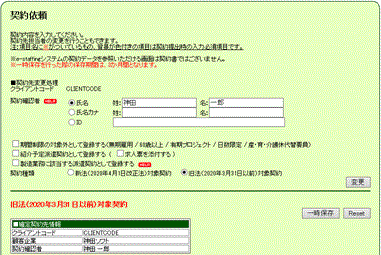
新法適用契約を作成する場合は、「新法を適用する」にチェックを
入れて「変更」ボタンをクリックしてください。 新法適用契約の作成へ 
■契約確認者
※氏名/氏名カナ/ユーザIDのいずれかで、契約確認者を指定し、 変更することが可能です。 「確定契約先情報」欄に、上記で入力した派遣先の情報が 表示されています。   
※以下、画面上で背景に色が付いている項目は、入力必須です。
■Jobコード 派遣元側で契約ごとに付与するコードを、自由に設定いただけます。 紙の契約書に振られている社内番号など 例)job-1、0001 ■契約先コード 派遣元側で派遣先を識別するために使うコードを、 自由に設定いただけます。 派遣先を管理する社内コードなど 例)abcd-002、0001 --応用編-- 派遣先がグループ企業など複数の企業を導入範囲としている場合 派遣元側でマスタメンテナンスメニューの「契約先マスタ」に 契約先コードを予め作成し、そこで設定した契約先コードを こちらに入力することで電子帳票の「個別契約書」「請求書」の 宛先社名を派遣元側でコントロールできます。 ■タイムカード利用有無 「導入準備確認書」で指定された、 WebTimecardの利用有無を指定します。 ■タイムカード締め日 WebTimecardの締め日を指定します。 ※締め日が末日のみの場合、「15日/末日」の選択を推奨します。   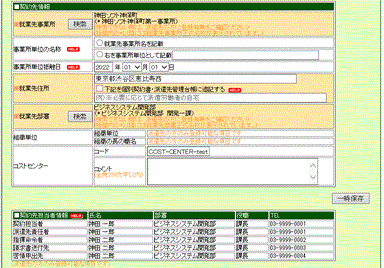
■就業先事業所
■就業先部署 検索ボタンを押して各マスタから選択してください。   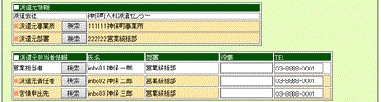
■派遣元事業所
■派遣元部署 ■営業担当者 ■派遣元責任者 ■苦情申出先 検索ボタンを押して各マスタから選択してください。 ※役職やTELは、直接編集も可能です。   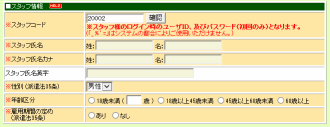
■スタッフコード
スタッフ1名につき1つ設定できるコードです。 スタッフがWebTimeCardにログインする際のユーザID、 及びパスワード(初回のみ)となります。 入力後、確認ボタンをクリックし、既存スタッフかどうかを確認します。 ・「登録されていないスタッフコードです」と表示された場合 →登録がありません。スタッフ姓名の入力に進んでください。 ・スタッフ姓名が自動的に表示された場合 →登録済みのスタッフコードです。 姓名が予定外の場合は、入力したスタッフコードを確認ください。   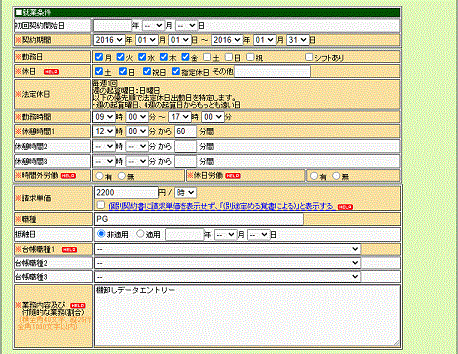
■初回契約開始日
新規契約依頼のときのみ、入力が可能です。 当該契約開始日より前から契約が続いている場合は、 初回契約の開始日をここで指定してください。 ※入力がない場合は、契約期間の開始日が自動設定されます。 ■勤務日 いずれか1つへのチェックが必須です(シフトありを除く)。 ■休日 いずれか1つへのチェックか、その他への文字入力が必須です。 シフト勤務などで休日が定まらない場合は、 その他欄に「シフト休日」等を入力いただけます。 ■時間外労働、休日労働 36協定で定められた時間数、日数の範囲内での 時間外労働と休日労働の有無を記載いただく項目です。 ■請求単価 派遣先への請求単価です。 チェックボックスにチェックを入れると、個別契約書PDFには 単価ではなく、「(別途定める覚書による)」と表示されます。 ■抵触日 派遣元でも抵触日の入力が可能になっています。 派遣受入期間が制限される契約(適用)か、 否(非適用)かを選択した上、適用の場合は、 派遣受入期間制限の抵触日を入力ください。 ■台帳職種 最大3つまで選択いただけます。 1つ以上の選択が必須となっていますので、 自由化職種の場合は、「台帳職種1」欄のみに設定のある、 「その他自由化業務」を選択ください。   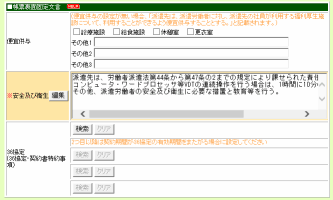
■安全及び衛生
「安全及び衛生」の項目は固定文言が初期表示されていますが、 派遣元側で加筆修正したい場合、編集ボタンを押して 入力いただけます。 ■36協定(36協定・契約書特約事項) 1契約につき4つまで、36協定を設定できます。 検索ボタンを押して36協定を選択してください。   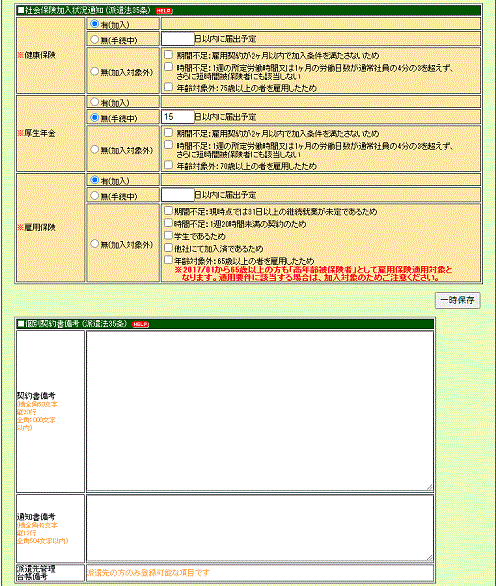
■健康保険
■厚生年金 ■雇用保険 ※加入無しの場合、理由は必須入力です。 ・加入無し(手続中)の場合: 手続きに要する日数の入力が必要です。 ・加入無し(加入対象外)の場合: 対象外である理由の選択が1つ以上必要です。  
■紹介予定派遣
「紹介予定派遣契約として登録する」にチェックを入れた場合のみ 表示されます。  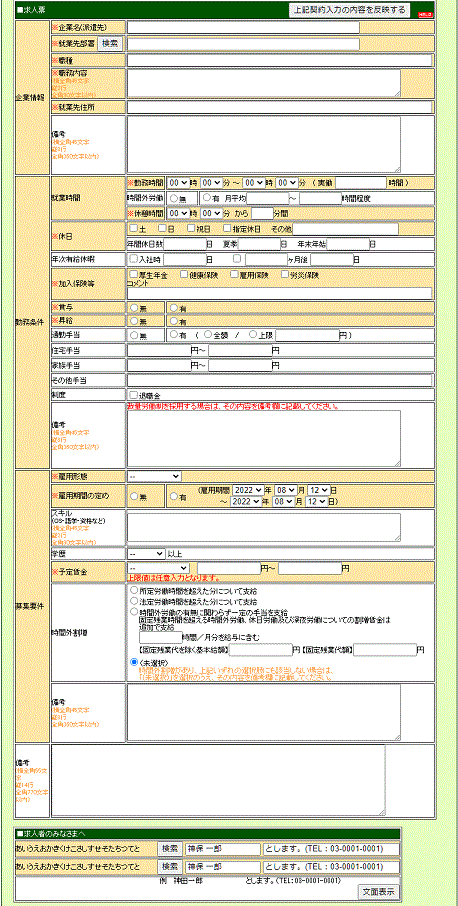
■求人票
■求人者のみなさまへ 「求人票を添付する」にチェックを入れた場合のみ 表示されます。   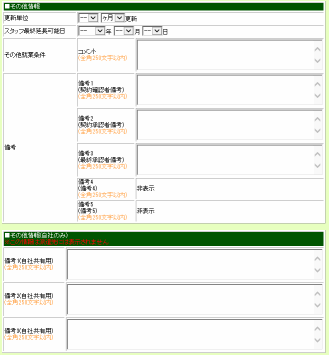
入力完了後 「確認画面へ」 のボタンをクリックしてください。
 |
||
|

